Привет, друзья! Продолжаю тему с шаблонами, начатую прошлой статьей про страницу с партнерским видеообзором. Сегодня предлагаю шаблон еще одной странички, которая пригодится тем, кто собирает email подписчиков – это страничка переадресации после подписки с напоминанием подтвердить почту.
В классическом email-маркетинге 2 страницы переадресации:
1) После заполнения формы. Обычно это техническая страничка, на которой мы указываем подписчику, что делать дальше. По классике: «Перейдите в ваш почтовый ящик и подтвердите адрес электронной почты, чтобы получить доступ к материалу…».
2) После активации (подтверждения) подписки. Когда пользователь зашел в свой емейл, кликнул по ссылке в письме о подтверждении подписки, его перекидывает на эту страничку.
Ее еще называют страницей благодарности. Здесь можно поблагодарить подписчика за интерес к вашим материалам, немного рассказать о себе, познакомиться, пригласить дружить в соцсетях, выдать ваш лид-магнит (бесплатность за подписку) или дополнительно предложить что-то еще – партнерский продукт, бонус за подписку в соцсеть, либо ваш недорогой платный продукт (100-500 р.).
Ссылки на эти страницы переадресации указываются в настройках на вашем сервисе рассылок.
Они нужны не просто для галочки, а помогают наладить контакт с новым подписчиком, добиться от него нужных вам действий – довести начатое до конца и оформить подписку, посмотреть приветственное видео на странице благодарности или почитать вашу историю, скачать лид-магнит, перейти по ссылке на партнерский продукт или воспользоваться вашим недорогим платным предложением.
Как уже сказала, в этой статье мы будем разбираться с первой страничкой – переадресацией с подсказкой подтвердить подписку.
• Покажу, как скачать и отредактировать готовый шаблон, который я для вас сделала.
• Как загрузить эту страницу на хостинг, взять на нее ссылку.
• Куда добавить эту ссылку в настройках формы подписки. Рассмотрим на примере 2 популярных сервисов рассылок.
Какой шаблон я вам предлагаю?
Очень простой и понятный, помещается на один экран компьютера без прокруток. Также адаптирован под мобильные устройства.
Как видите, на нем помимо подсказки, что сделать подписчику дальше, в конце предлагается добавить ссылку на подарок – таковым может быть бесплатный партнерский продукт.
Рекомендую добавлять именно бесплатность в той же или смежной тематике, что и ваш лид-магнит. Вы также можете выбрать какой-нибудь оффер из cpa-сети с оплатой за подписчика Салид или AD-X.
Если вы не хотите добавлять партнерскую ссылку, тогда можете добавить ссылку на другую вашу бесплатность (например, за подписку в ВК).
По сути, в этом шаблоне, вам надо только отредактировать последнюю текстовую строку со ссылкой на подарок. Телодвижения сведены к минимуму.
Посмотрите видеоурок по использованию шаблона ниже:
Или проделайте все по шагам:
1) Скачайте шаблон по ссылке на комп и разархивируйте. Нажмите на него правой кнопкой мыши – «Извлечь в текущую папку».

Полученная папка содержит файл index.html и доп. папку со стилями и скриптами для корректной работы страницы. Ничего в ней не удаляйте.
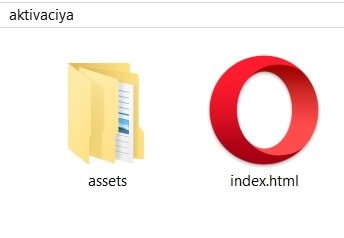
2) Зайдите в папку двойным кликом мыши и откройте для редактирования файл index.html. Редактируется он в блокноте Notepad++. Предварительно скачайте блокнот в интернете и установите. Затем нажмите по файлику indeх правой кнопкой мыши и выберите «Открыть в блокноте».
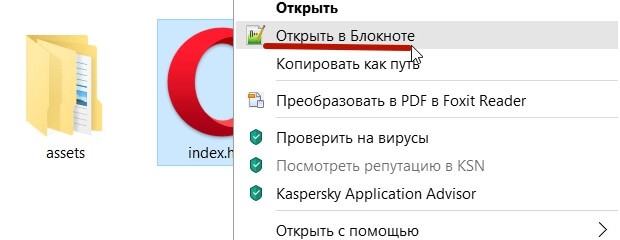
Откроется html-код шаблона.
3) Спуститесь вниз кода и отредактируйте текст последней ссылки и саму ссылку. Вместо текста «Здесь вы можете забрать еще один ценный подарок» напишите свой текст. А вместо значка # между кавычками поставьте свою ссылку.
нажмите, чтобы увеличить
Если хотите полностью убрать эту строку в шаблоне, оставить просто инструкции, выделите ее, как я показала на скриншоте, и нажмите на клавиатуре Delete.
Вы можете отредактировать и остальной текст на страничке выше, по желанию. Нужно выделить мышкой тот фрагмент текста, который вы хотите заменить и написать свой.
4) После редактирования сохраните изменения в шаблоне, нажав на дискетку вверху.
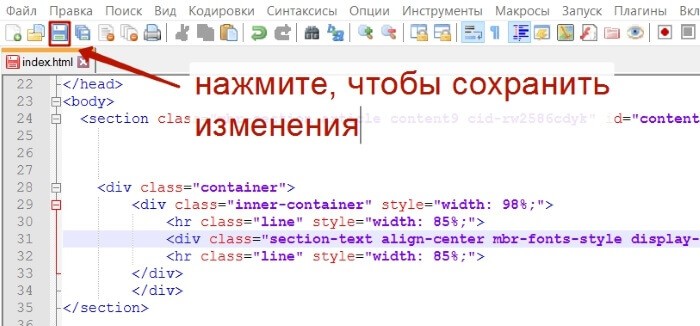
5) Теперь переименуйте папку с шаблоном так, как хотите, чтобы называлась эта страничка на вашем сайте. Например, я ее назвала aktivaciya.
Чтобы переименовать – нажмите по папке правой кнопкой мыши и выберите одноименный пункт.
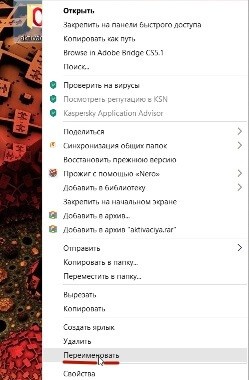
6) Дальше заархивируйте папку. Кликните правой кнопкой мыши на нее и выберите «Добавить в архив». Тип архива – zip.
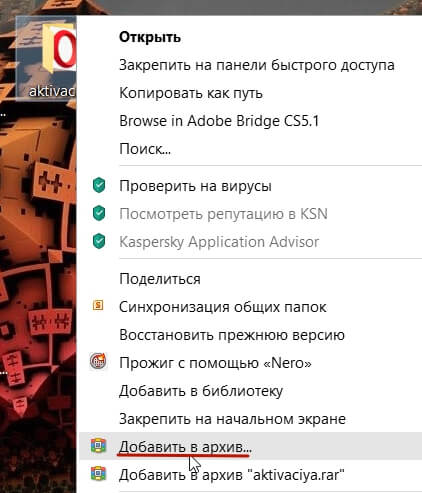
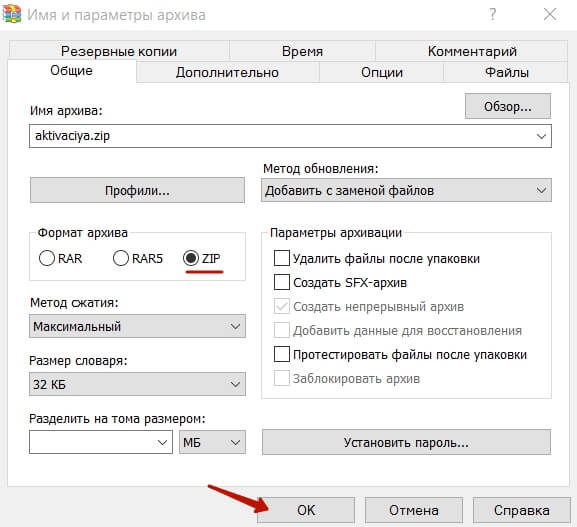
7) Загрузите этот архив на хостинг, в корневую папку вашего сайта. На примере хостинга Таймвеб нужно зайти в раздел «Файловый менеджер», затем в корневую папку сайта, куда собираемся загружать архив, дважды кликнув на нее мышкой.
Внутри также двойным кликом мыши открываем папку public_html, куда и загружаем наш архив с шаблоном.
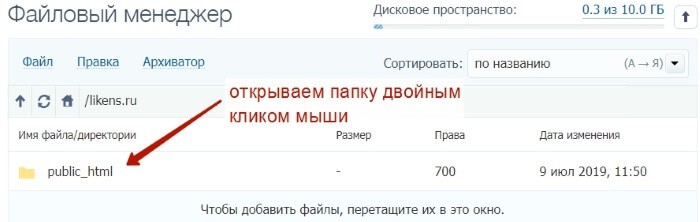
Чтобы загрузить используем вкладку «Файл» — «Загрузить на сервер».
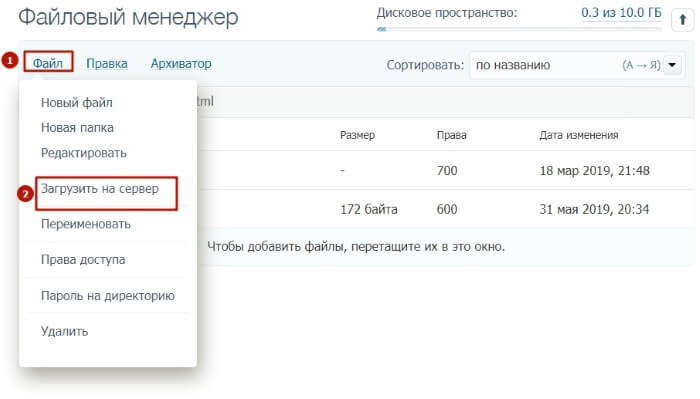

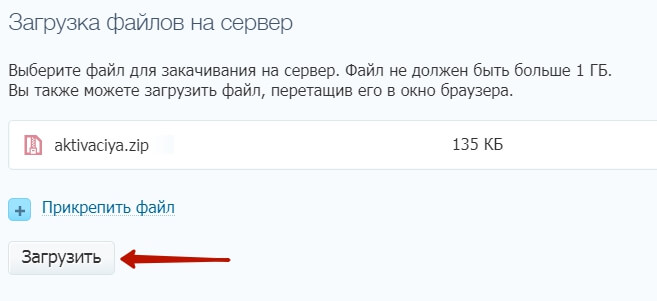
После загрузки архив надо распаковать. Выделяем его мышью, кликаем вверху по вкладке «Архиватор» — «Разархивировать».
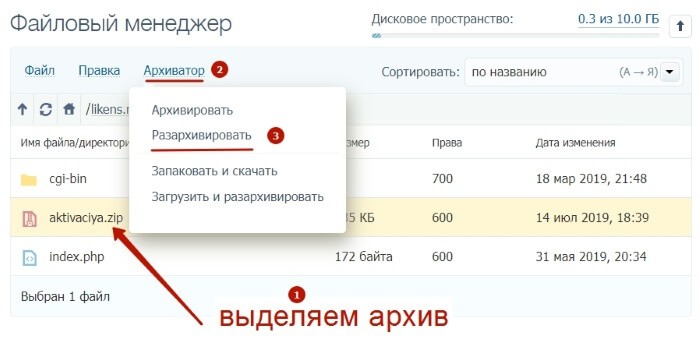
Получаем папку с шаблоном на хостинге, а архив удаляем.
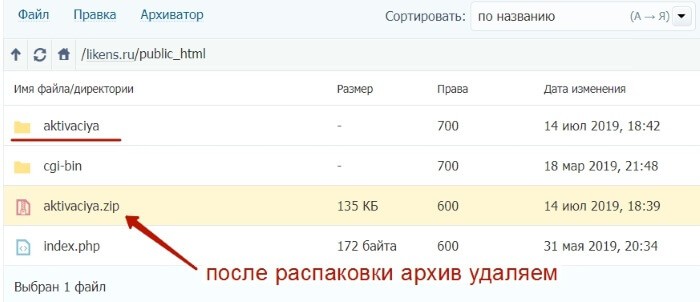
Чтобы удалить, выделяем его мышкой, жмем вверху «Файл» и «Удалить».
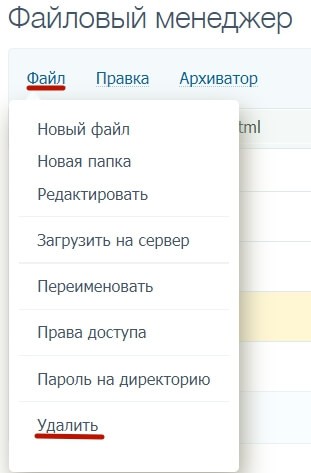
После распаковки шаблон странички после подписки будет открываться по адресу: ваш домен/название папки. В моем примере: likens.ru/aktivaciya
В дальнейшем, вы всегда сможете отредактировать эту страничку непосредственно на хостинге. Нужно просто зайти внутрь папки с шаблоном (дважды кликнуть на нее), открыть файл index.html также двойным кликом мыши.
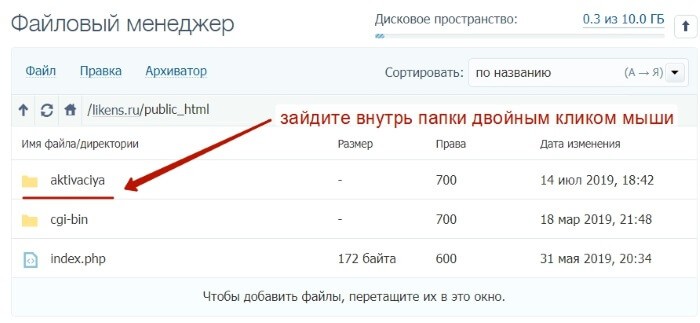
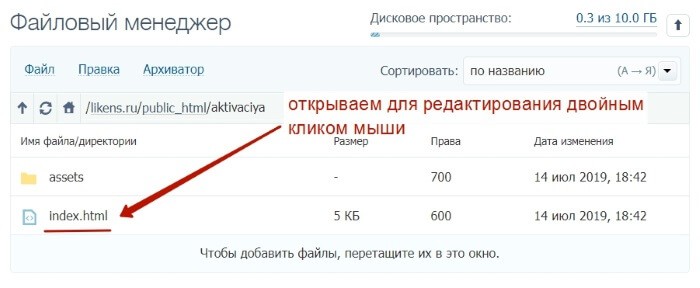
У вас откроется код страницы, в котором вы сможете отредактировать нужный фрагмент. Например, ссылку на подарок в конце. Не забудьте сохранить изменения.
Куда добавлять ссылку на страницу переадресации после подписки?
Зависит от вашего сервиса рассылок. Часто ссылки переадресации настраиваются при создании формы подписки.
Например, в Джастклике, когда мы создаем форму подписки в конструкторе, то в настройках в блоке справа, добавляем нашу ссылку в поле «URL ПОСЛЕ РЕГИСТРАЦИИ»:
В Spoonpay ссылка добавляется также при создании формы подписки в поле «После подписки перенаправить на:»
Вы можете спросить – хорошо, с этой страницей более-менее понятно. А как быть со страницей после активации подписки – страницей благодарности?
Для ее создания можно применить шаблон из прошлой статьи с видео и кнопкой.
То есть:
1) В заголовке вы пишите что-то типа «Благодарю за подписку, обещанный подарок уже отправлен на вашу почту».
2) Ниже размещаете свое приветственное видео для нового подписчика, сделайте в нем дополнительное предложение.
3) И в кнопке под видео дайте ссылку на это доп. предложение.
Пример такой странички:
Друзья, в этом уроке я поделилась с вами шаблоном страницы переадресации после подписки через еmail-форму. Показала, как его отредактировать, загрузить на сайт и добавить ссылку в настройках формы подписки на сервисе рассылок.
Буду рада, если информация оказалась кстати.
И задавайте вопросы, конечно.:)
С уважением, Виктория Карпова
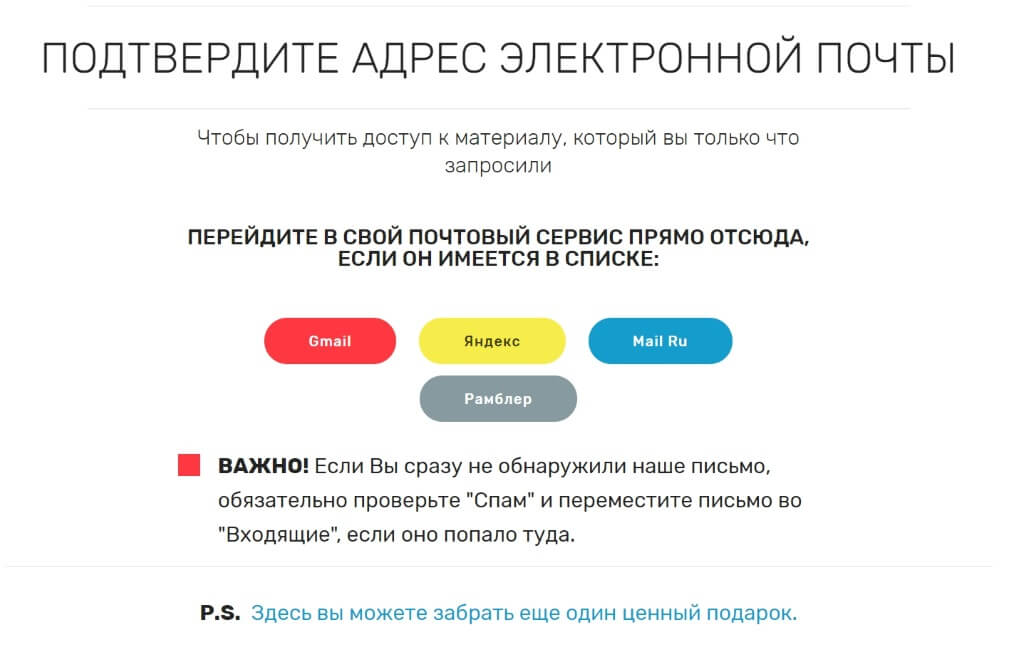
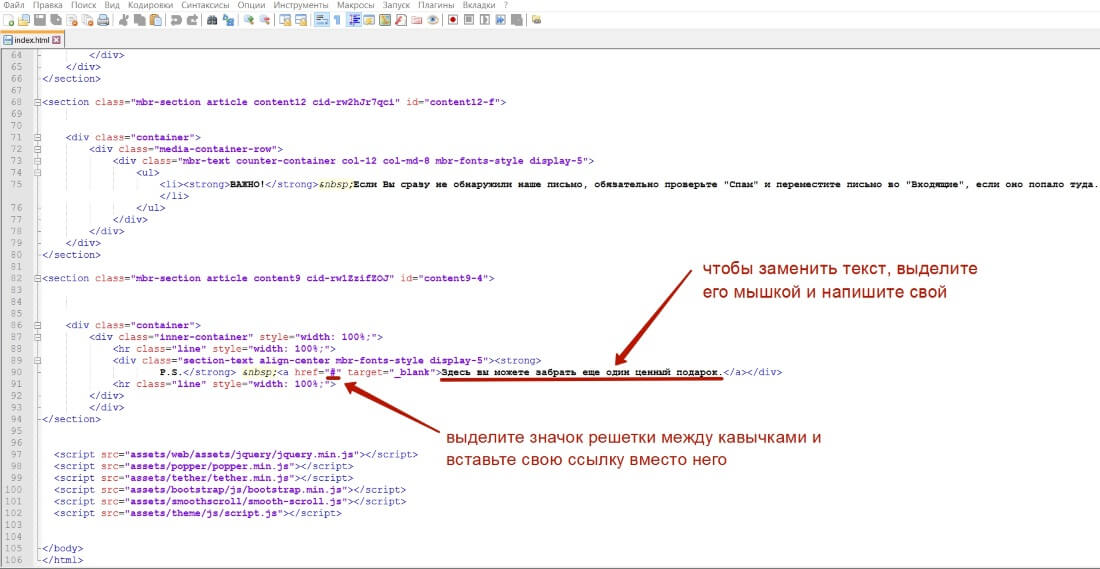
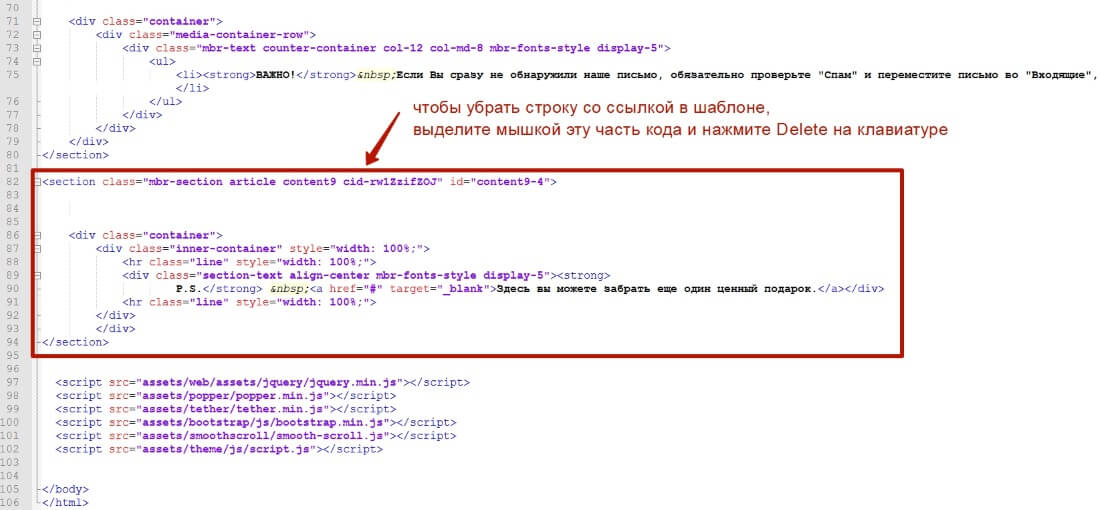
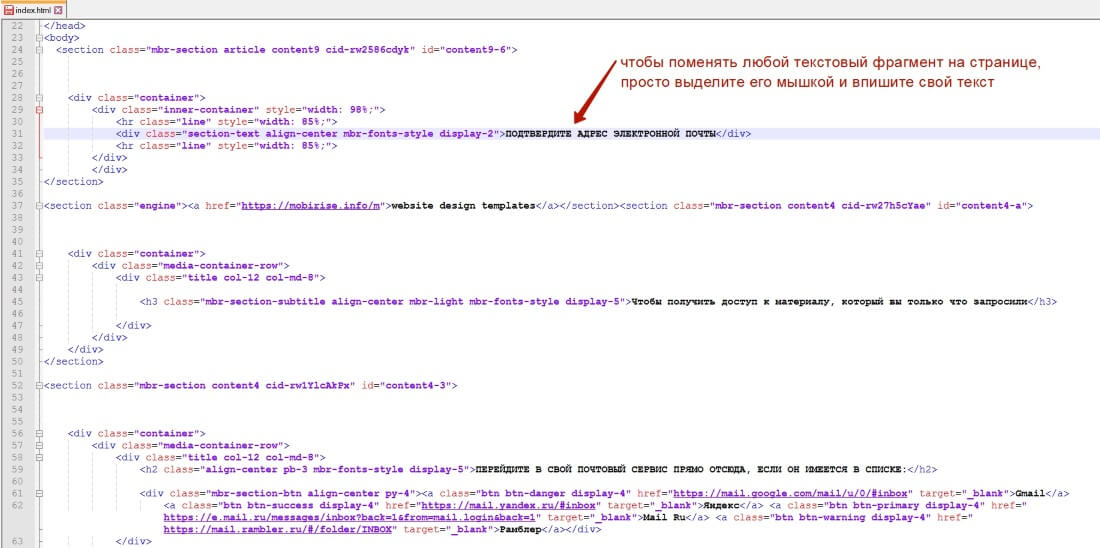
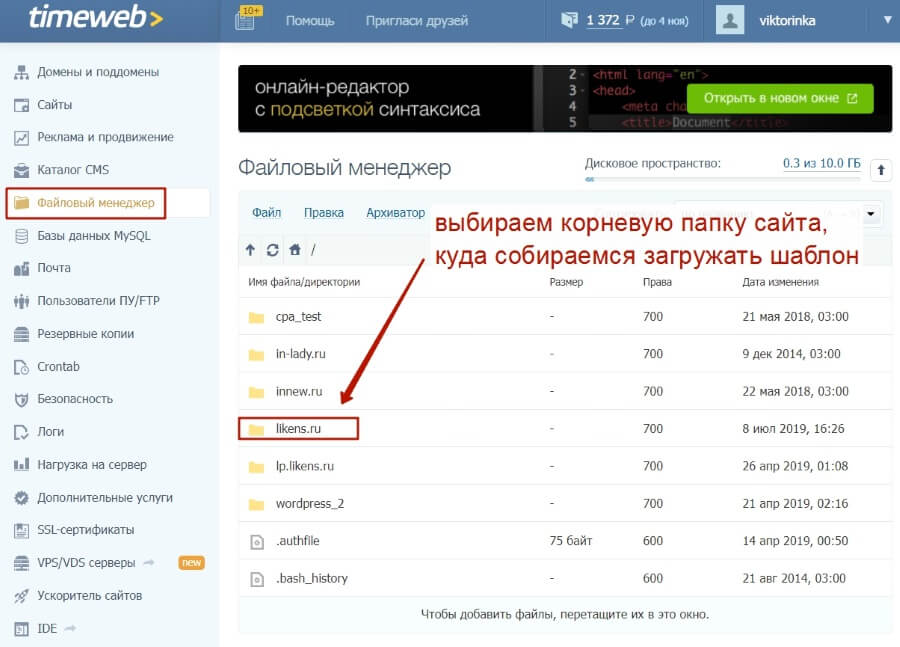
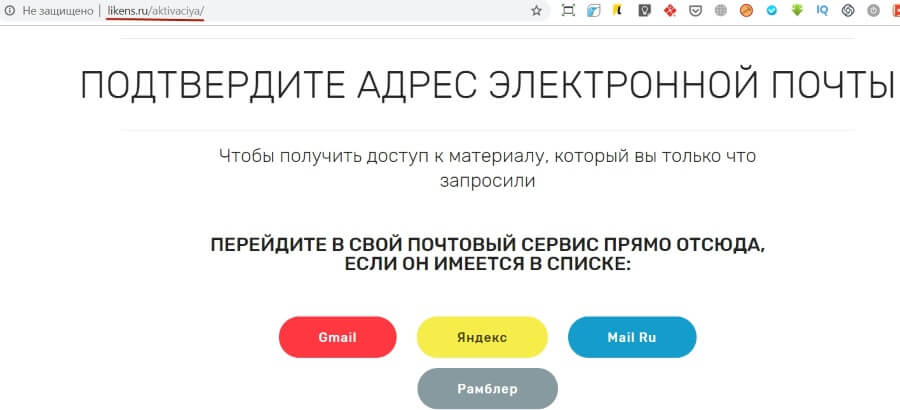
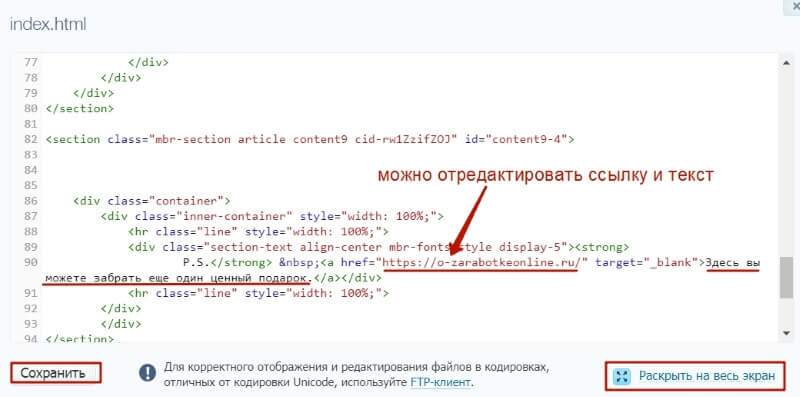
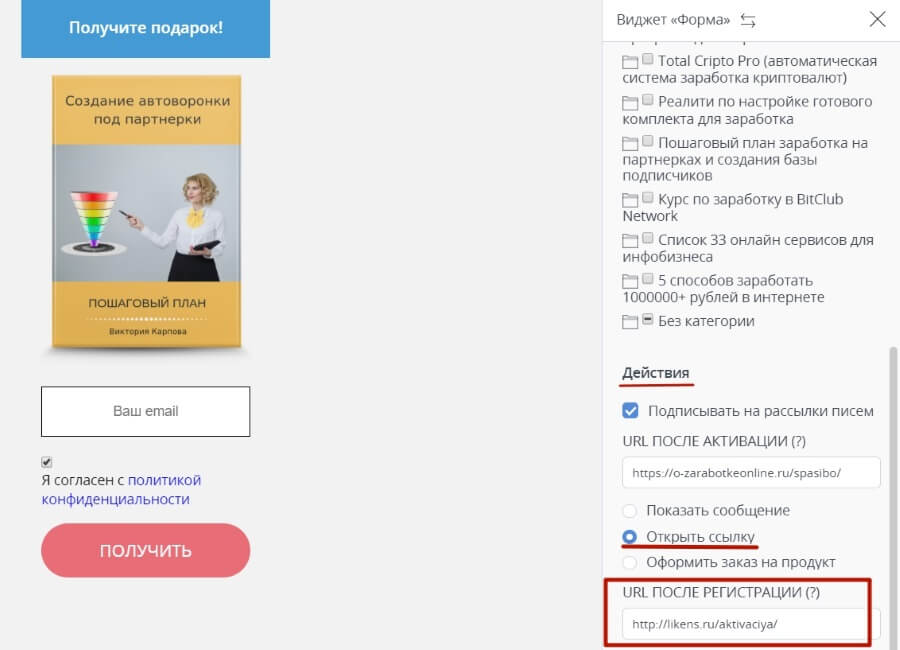
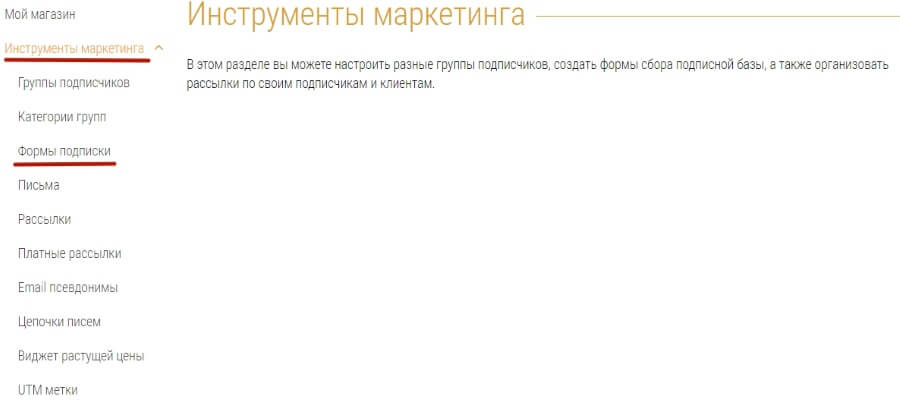
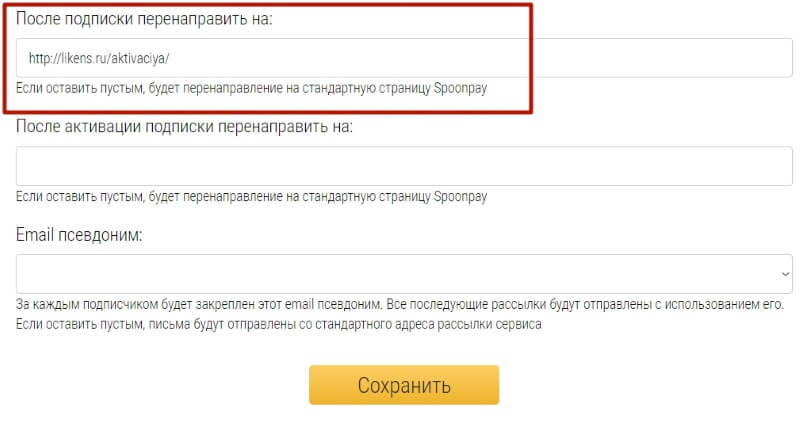




Вы умничка!- спасибо за полезный материал.
Геннадий, благодарю за похвалу и поддержку!:)
Вы просто молодец. Спасибо Вам за очень интересные и позновательные письма.
Всего Вам доброго и всех благ.
Спасибо, Валерий! И вам всего доброго.:)
Здравствуйте, Валерия! Вопрос. Получается, что на хостинг надо загрузить столько таких шаблонов, сколько например мы курсов рекомендуем? На каждый курс своя ссылка.
Здравствуйте. Если в каждом случае хотите добавлять в шаблон ссылку с другим подарком, то да. Но можно ведь и оптимизировать — использовать там один и тот же подарок на разные курсы в одной или смежной тематики. Или сделать отдельную страничку с подборкой подарков (типа каталога, как делают во взаимопиарах с разными подарками) и использовать ее как универсальную, только со временем актуализируя курсы на этой странице.
Здравствуйте. Вы для меня находка так как я только учусь и многое познаю впервые, спасибо огромное.
Виктория, здравствуйте. Столько обучающего материала и в одном месте — это здорово! Спасибо за ваше стремление помочь новичкам начавшим изучать инфобизнес.